Con los desarrollos continuos en los programas creativos de Adobe, After Effects CC 2017.2 ofrece una emocionante posibilidad de colaboración: los Proyectos de Equipo. Esta función te permite editar proyectos de manera eficiente y sin complicaciones en equipo, y hacerlo desde cualquier lugar a través de la nube. En este artículo, aprenderás cómo utilizar los Proyectos de Equipo en After Effects para optimizar tus procesos creativos y trabajar en proyectos sin interrupciones, sin importar dónde se encuentre tu equipo.
Principales conclusiones
- Los Proyectos de Equipo permiten trabajar de manera interdisciplinaria a través de la nube de Adobe.
- Debes adquirir una licencia especial para Proyectos de Equipo para poder utilizarlos.
- El renderizado de proyectos puede realizarse de manera eficiente a través del Media Encoder.
- Dynamic Link permite editar proyectos sin conflictos de versión.
- Los proxies ofrecen una forma eficiente de editar contenidos en 4K.
Guía paso a paso
1. Visión general de los Proyectos de Equipo y su utilidad
Antes de comenzar con los Proyectos de Equipo, es importante entender qué son. Los Proyectos de Equipo te permiten a ti y a tu equipo operar en un entorno de trabajo conjunto, independientemente de vuestras ubicaciones. Esto es especialmente útil cuando varios miembros del equipo trabajan en un único proyecto mientras utilizan Premiere Pro y After Effects. Para comenzar con los Proyectos de Equipo, necesitas una conexión a Internet estable, ya que todo funciona en la nube.

2. Aceptar una invitación a un Proyecto de Equipo
Para unirte a un Proyecto de Equipo, debes recibir una invitación del líder del proyecto. Esta invitación te permite unirte al proyecto y trabajar de manera estructurada en la nube. Asegúrate de aceptar la invitación y seguir todos los pasos necesarios para estar completamente integrado en el proyecto.
3. Acceso a la configuración del proyecto
Una vez que te hayas unido a un Proyecto de Equipo, puedes ajustar la configuración del proyecto. Esta se encuentra en la esquina superior derecha de la interfaz de usuario. Es importante familiarizarse con estas configuraciones, ya que te permiten aprovechar al máximo la integración en la nube y asegurarte de que todos los miembros del equipo tengan los permisos adecuados.
4. Crear un nuevo Proyecto de Equipo
Si eres el líder del proyecto, puedes crear un nuevo Proyecto de Equipo. Ve a "Archivo" y selecciona la opción correspondiente para Proyectos de Equipo. Ten en cuenta que debes contar con una licencia especial de Proyectos de Equipo de Adobe para configurar dicho proyecto. Esto garantiza que tengas todas las funciones y recursos necesarios disponibles.
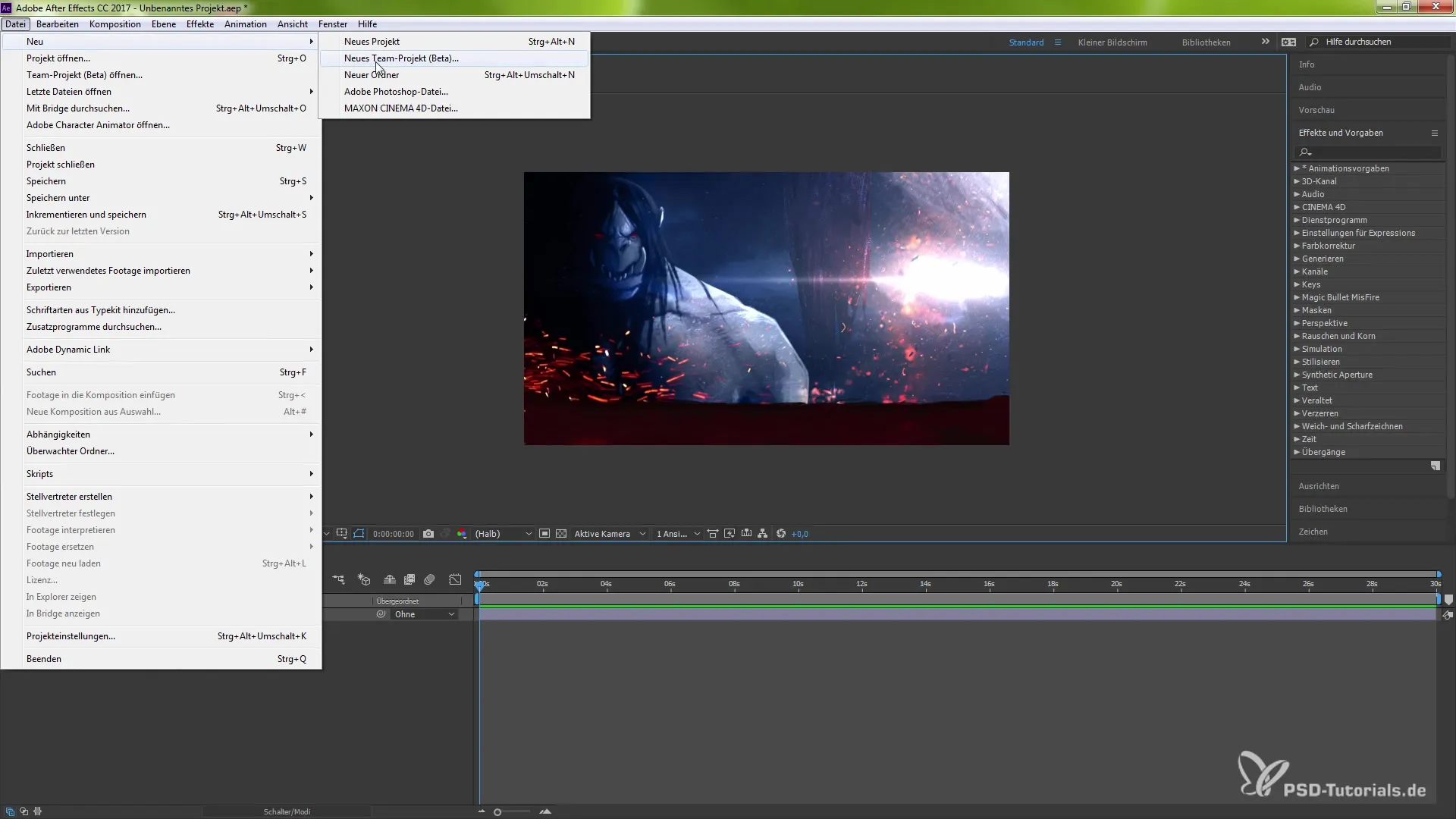
5. Uso de la Creative Cloud para Proyectos de Equipo
Una vez que tengas acceso a los Proyectos de Equipo, puedes utilizar la Creative Cloud en el lado izquierdo para gestionar tus proyectos. Aquí puedes ver tus Proyectos de Equipo que te han sido asignados. Asegúrate de revisar regularmente si hay actualizaciones o cambios para mantenerte siempre al día.
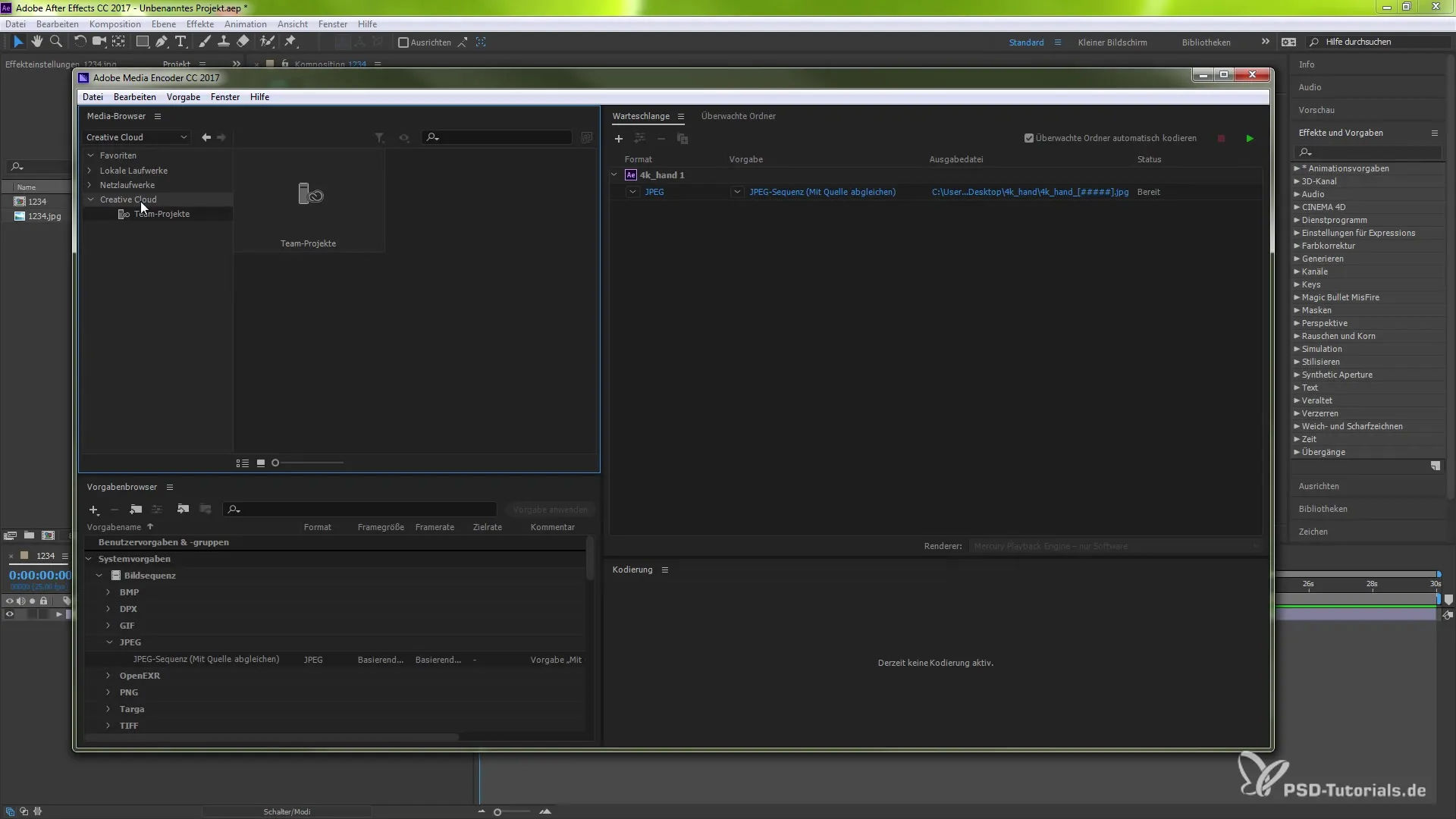
6. Renderizar proyectos en el Media Encoder
Una de las funciones esenciales de los Proyectos de Equipo es la capacidad de trabajar con el Adobe Media Encoder. Encontrarás la opción de cargar tu proyecto en la cola del Media Encoder, lo que te permite renderizar tus proyectos de manera eficiente. Esto también funciona sin que seas tú quien ha editado el proyecto. Esta capacidad facilita el uso de recursos computacionales.
7. Trabajar simultáneamente sin conflictos
Con los Proyectos de Equipo y el Dynamic Link, puedes evitar conflictos durante la edición. Cuando varios usuarios trabajan en un proyecto, se asegura sin problemas que no se sobrescriban cambios. En caso de conflictos de versión, tienes la opción de ver el historial de versiones y asegurarte de que nada se sobrescriba de forma irreversible.
8. Oportunidades para trabajar con proxies
Para aquellos que trabajan con resoluciones de 4K o superiores, existe la opción de utilizar proxies. Los proxies son archivos de baja resolución que permiten una reproducción y edición eficientes de tu material. Puedes usar proxies que ya han sido creados por otro miembro del equipo. Más tarde, puedes renderizar el proyecto en 4K desactivando simplemente los proxies.
9. Gestionar las versiones de los proyectos
Al utilizar Proyectos de Equipo, es importante que guardes regularmente tus versiones. La nube guarda versiones anteriores, por lo que puedes restaurarlas en cualquier momento si es necesario. Asegúrate de que al finalizar tu trabajo se te pida guardar para no perder nada.
Resumen - Proyectos de Equipo en After Effects: Máxima colaboración
Las nuevas funciones de los Proyectos de Equipo en After Effects CC 2017.2 revoluciona la forma en que tú y tu equipo pueden colaborar creativamente. Con la posibilidad de editar y renderizar proyectos de manera eficiente a través de la nube, la colaboración se vuelve tanto práctica como efectiva. Utiliza los pasos presentados para sumergirte en el tema de los Proyectos de Equipo y mejorar tus flujos de producción.
Preguntas frecuentes
¿Qué son los Proyectos de Equipo en After Effects?Los Proyectos de Equipo permiten la colaboración en proyectos en la nube.
¿Cómo puedo unirme a un Proyecto de Equipo?Debes aceptar una invitación del líder del proyecto.
¿Necesito una licencia especial para los Proyectos de Equipo?Sí, se requiere una licencia especial para usar los Proyectos de Equipo.
¿Cómo funciona el renderizado en Proyectos de Equipo?Es posible renderizar proyectos en el Adobe Media Encoder.
¿Qué son los proxies y por qué son útiles?Los proxies son archivos de baja resolución que hacen más eficiente la edición de material de alta resolución.


